Похожие презентации:
Работа с презентациями
1. Информатика 4 класс
Тема 5. Работа с презентациями.2. Тема урока:
Технология работы сграфической информацией в
редакторе
презентаций. Работа с
объектами на слайдах
презентации
3.
Изучитьосновные приемы работы с изображениями в
редакторе презентаций
Развивать
Умение слушать, Внимание, память,
самостоятельно работать с программой,
Умение работать с клавиатурой
Воспитывать
Усидчивость, бережное отношение к
своему здоровью
Школьному имуществу.
4. Ответьте устно на вопросы
Чем компьютерная презентация отличается отпростой презентации?
• Как называется программа для создания
компьютерных презентаций?
• Какие виды информации может
содержать компьютерная презентация?
• Из чего состоит компьютерная
презентация?
5. Сохранение презентации
1 Способ1. Нажать на кнопку
2. В открывшемся окне выбрать
«Сохранить»
6. Сохранение презентации
2 Способ1. Нажать на кнопку
2. В открывшемся окне выбрать
«Сохранить» или «Сохранить как»
7. Сохранение презентации
3. В открывшемся окне выбрать где сохранить документ8. Для лучшего восприятия информации используют графические изображения.
9. Добавление изображения в компьютерную презентацию
1. Выбери кнопку «Вставка» в левом верхнем углу окнаPower Point, вставить рисунок.
В окне вставки рисунка открой папку, в которой
находится изображение.
Сначала выбери изображение, потом кнопку открыть.
10. Добавление изображения в компьютерную презентацию
2. Выбери кнопку «Добавить рисунок из файла» вцентре слайда Power Point.
В окне вставки рисунка открой папку, в которой
находится изображение.
Сначала выбери изображение, потом кнопку открыть.
11. Работа с изображениями
12. Стили рисунка
13. Настройка границ рисунка
14. Работа за компьютером
Запустите редактор презентаций Power PointВыберите макет слайда – пустой слайд
Добавьте на слайд изображение цветка
Добавьте фигуру СОЛНЦЕ, установите цвет фигуры –
желтый, контур фигуры -нет контура.




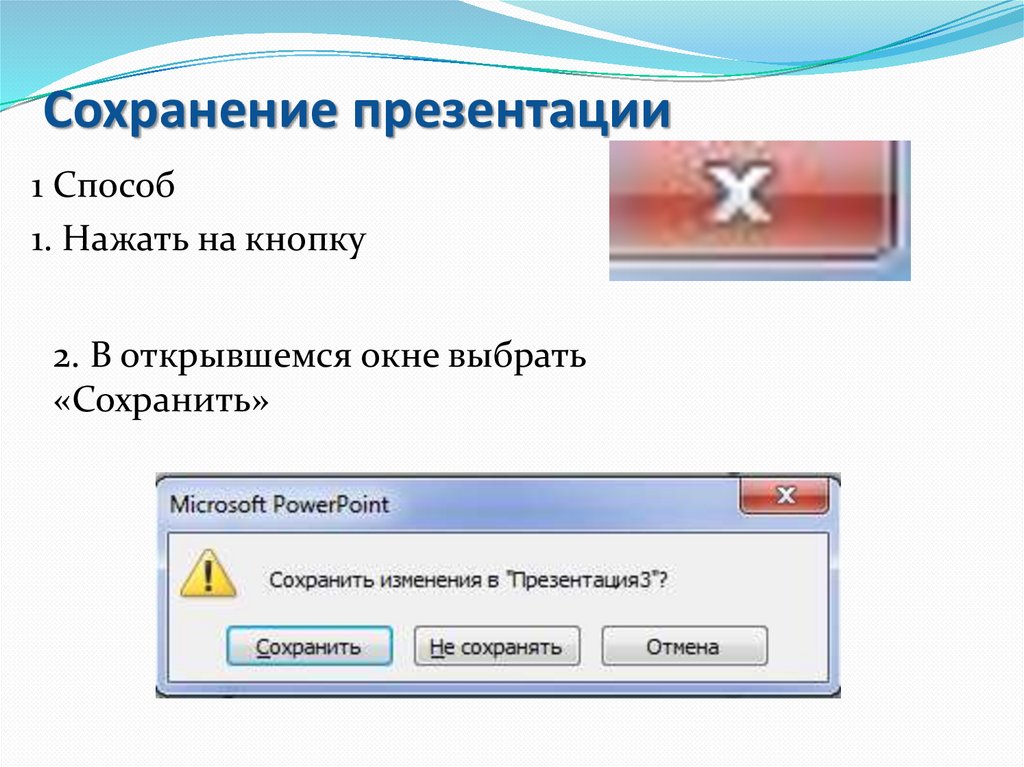



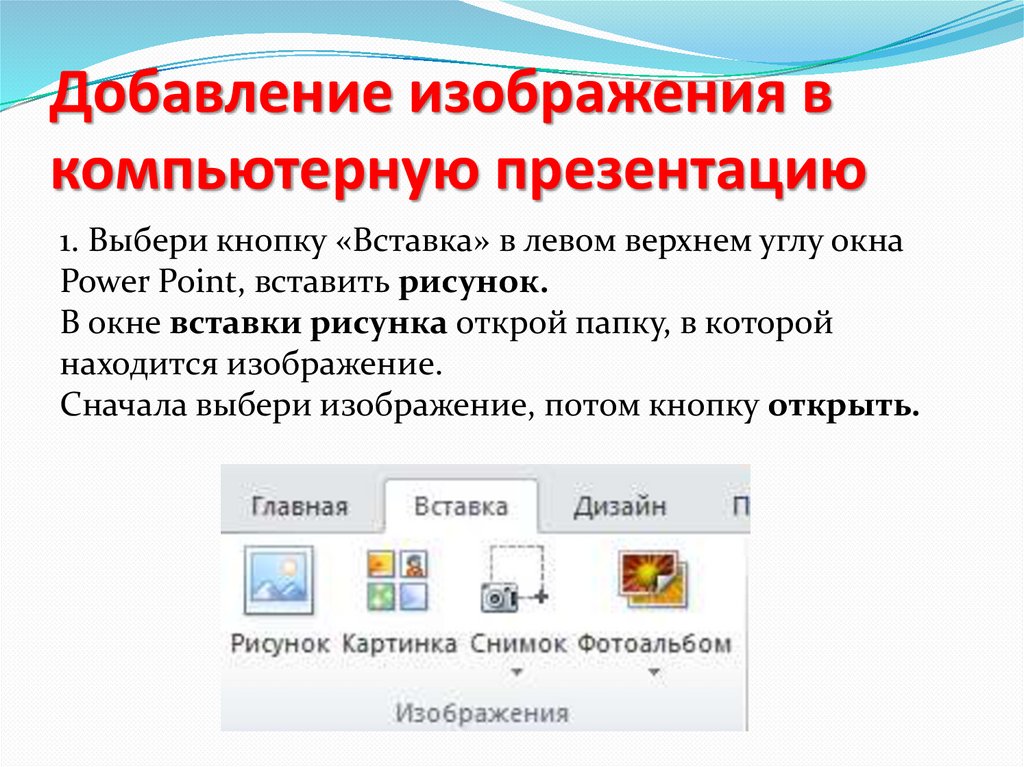

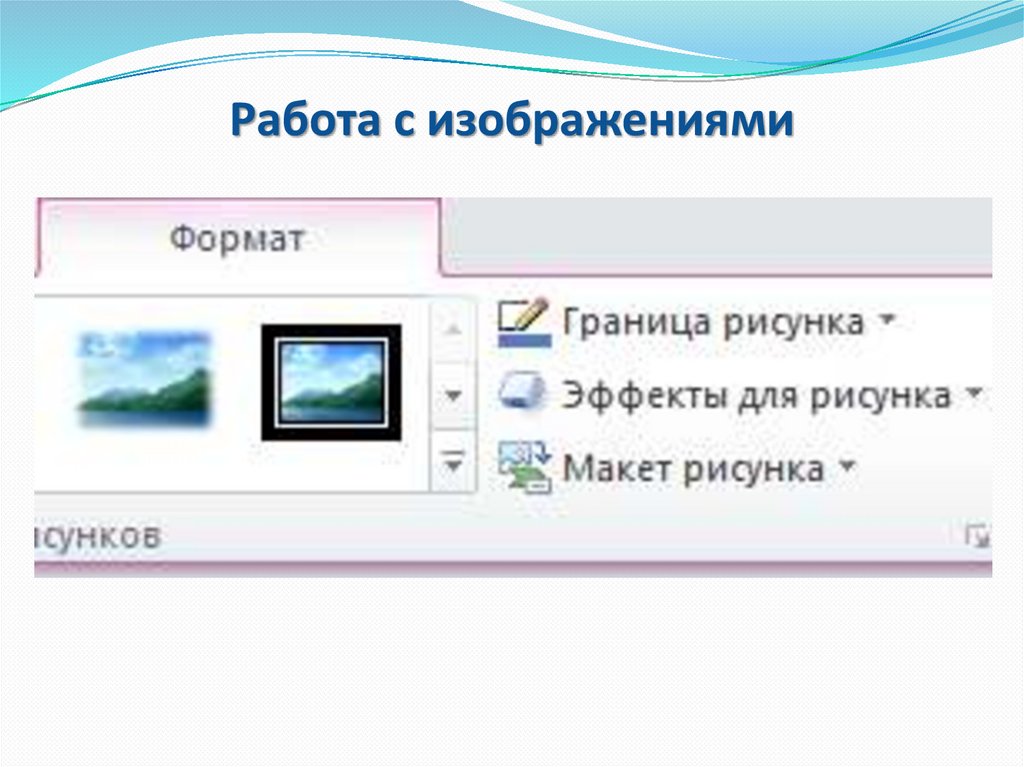



 Программное обеспечение
Программное обеспечение








